Diskutrymme på en Mac lagrar olika typer av data, inklusive operativsystemet, appar, dokument, mediefiler och andra användardata. Om diskutrymmet tar slut kan du få problem som långsam prestanda, systemkrascher eller oförmåga att spara nya filer.
Det finns många sätt att åtgärda om din disk har ont om utrymme. Men om din Mac säger att det inte finns tillräckligt med utrymme när det finns måste du följa andra metoder.
Vad betyder det när din Mac säger att disken är full?
När din Mac säger att disken är full är du begränsad i många åtgärder. Vissa program kanske inte fungerar korrekt eller misslyckas på grund av otillräckligt diskutrymme.
Din Mac måste ha minst 10 % av disken ledig för att Mac OS ska fungera. Om det är mindre än så visas ett meddelande och ytterligare användning är begränsad.
Men ofta uppstår problemet när Mac säger att det inte finns tillräckligt med utrymme när det finns. I det här fallet kan det bero på ”rensningsbart” utrymme. Det betyder att onödiga filer tar upp det utrymmet. Och du kan rensa och omvandla det till fritt utrymme.
Vad gör man för att kontrollera diskutrymme på Mac?
Innan du vidtar några åtgärder och tar bort eller flyttar filer bör du kontrollera diskutrymmet på din Mac. Du kan se exakt vad som tar upp mest utrymme. För att kontrollera diskutrymmet på Mac måste du:
- Klicka på Apple-ikonen.
- Välj Systeminställningar.
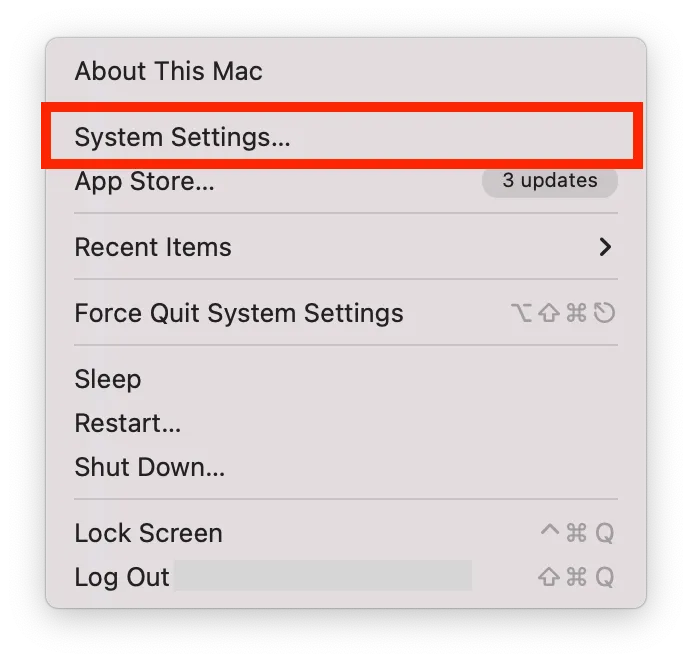
- Klicka sedan på Allmänt.
- Välj avsnittet Lagring.
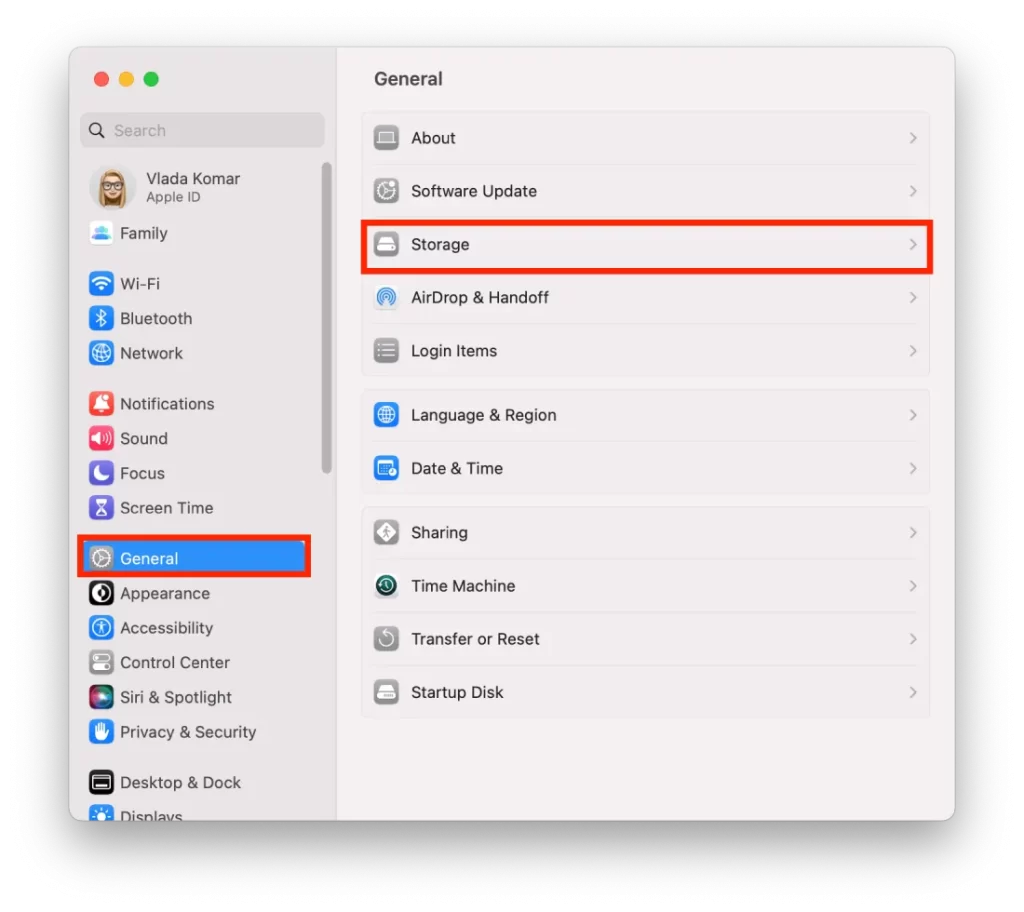
Genom att kontrollera diskutrymmet kan du identifiera filer och appar som tar mycket utrymme och ta bort dem om de inte längre behövs. Detta kan hjälpa dig att organisera dina filer och optimera lagringsutrymmet på din Mac.
Vad gör jag om Mac säger att det inte finns tillräckligt med diskutrymme?
Om din Mac säger att det inte finns tillräckligt med utrymme när det finns, bör du frigöra det utrymme du rensar – inaktivera iCloud-diskoptimering. Detta är det allra första du bör göra i en sådan situation. Därefter beskriver jag ytterligare rekommendationer som hjälper dig att rensa utrymme.
Hur inaktiverar man iCloud-enhetsoptimering?
Att inaktivera iCloud-diskoptimering är ett sätt att frigöra utrymme för rensning. iCloud-backuper är en del av det ”osynliga” utrymmet på din Mac. För att göra det måste du följa de här stegen:
- Klicka på Apple-ikonen.
- Välj Systeminställningar.
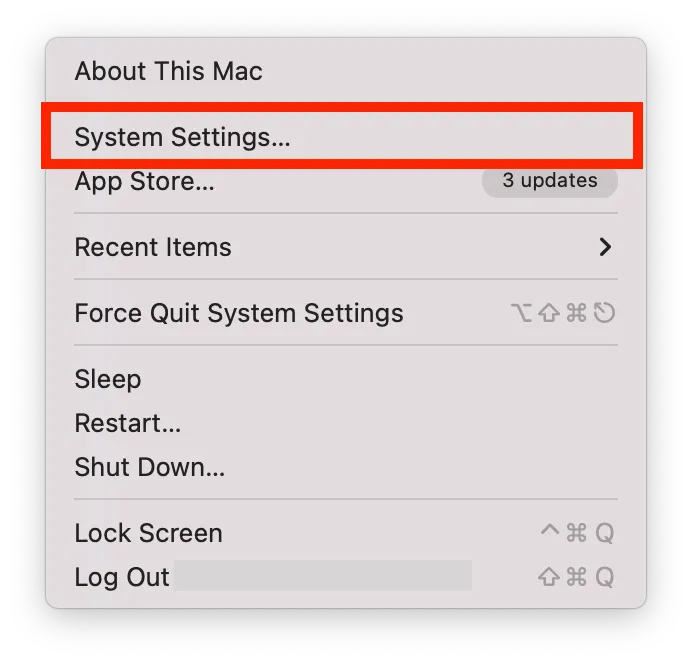
- Klicka på Apple-ID.
- Välj sedan avsnittet iCloud.
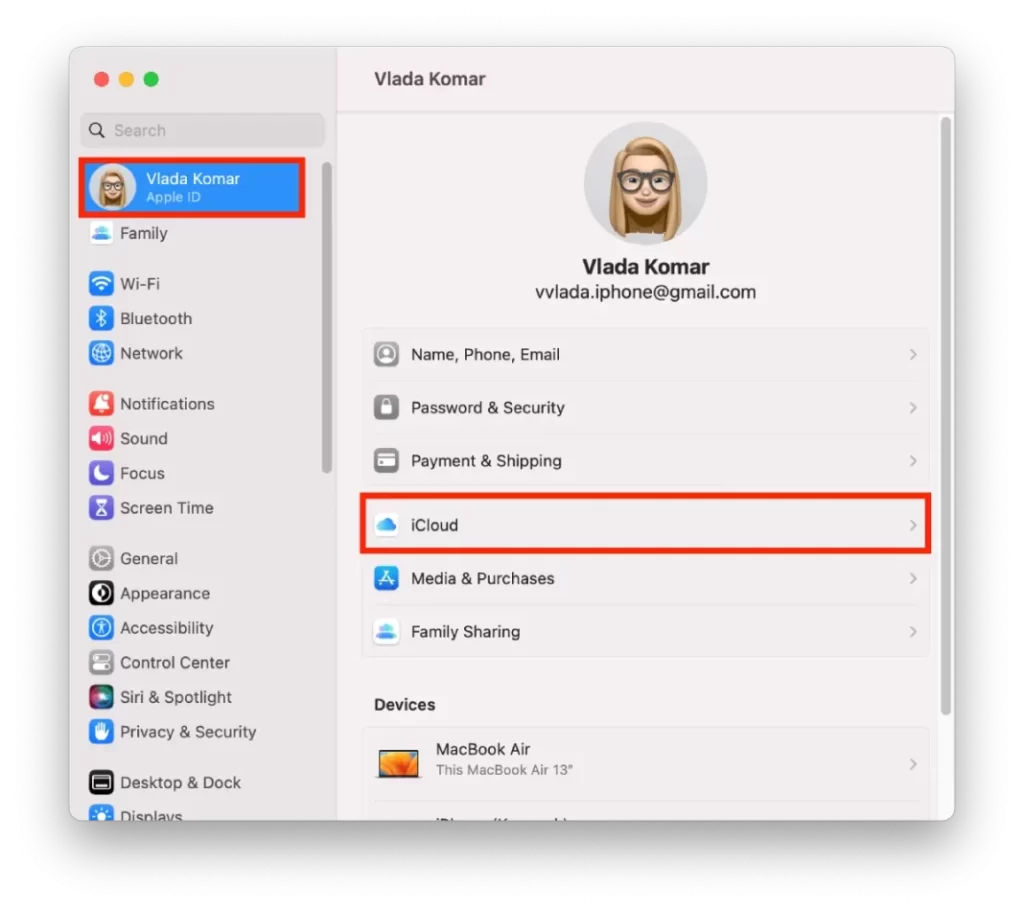
- Markera iCloud Drive och välj Alternativ.
- Du måste stänga av den.
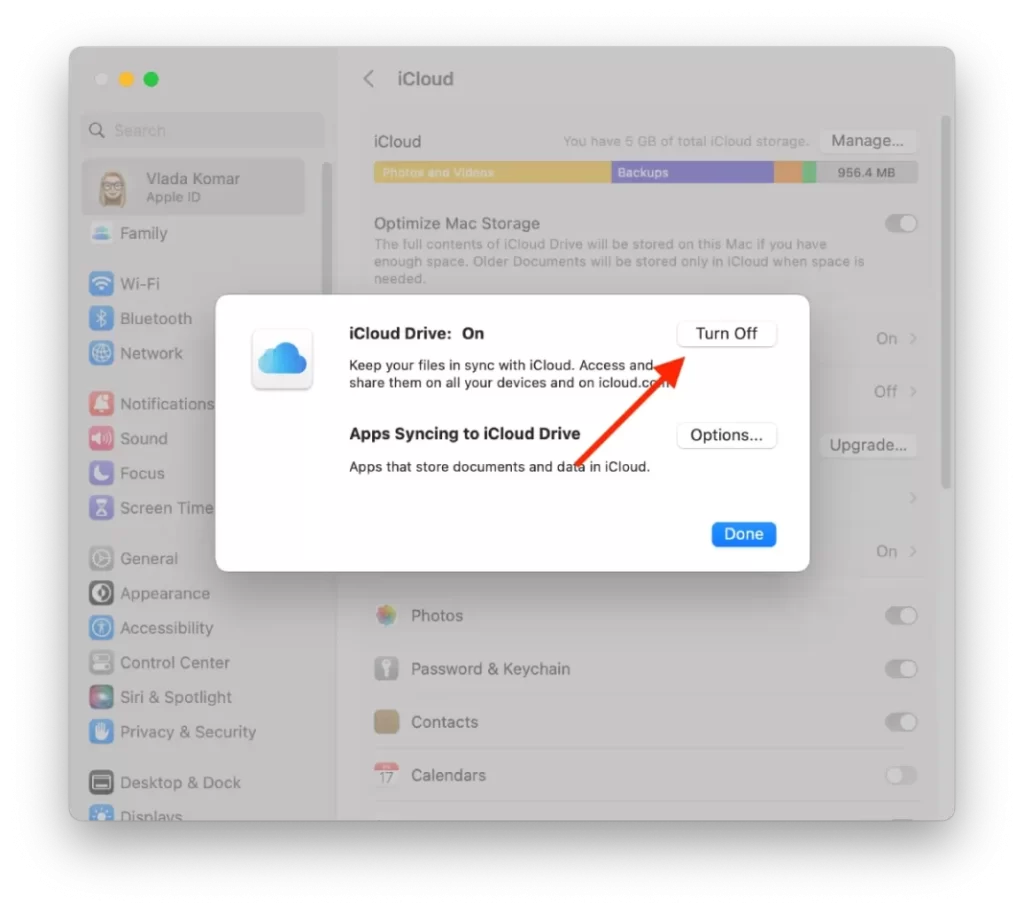
Hur tar man ut soporna?
Att ta ut papperskorgen på en Mac innebär att du permanent raderar filer som du tidigare har flyttat till papperskorgen. Detta frigör lagringsutrymme på din Mac och hjälper till att hålla systemet igång smidigt. Följ de här stegen för att ta ut papperskorgen på en Mac:
- Klicka på ikonen för papperskorgen.

- Välj knappen ”Tom”.
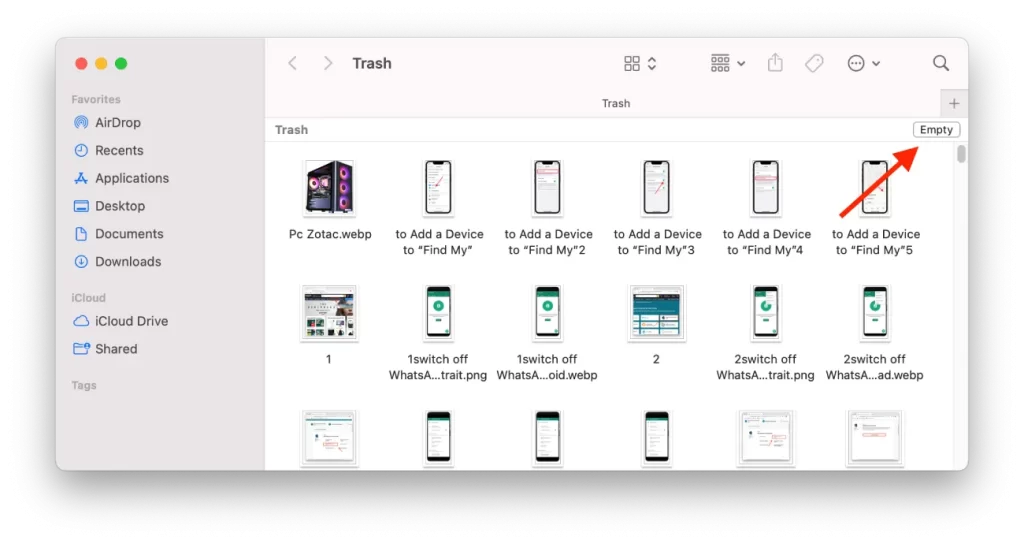
- Bekräfta dina åtgärder.
När du har tömt papperskorgen kan filerna inte återställas.
Hur raderar man cache-appen?
Cacher är tillfälliga filer som lagras av program på din Mac för att hjälpa dem att fungera snabbare och effektivare. Även om cacheminnen kan förbättra prestandan kan de med tiden ta upp värdefullt lagringsutrymme på din Mac. Följ de här stegen om du vill ta bort cachefiler för en specifik app på din Mac:
- Öppna Finder och klicka på menyn ”Go” i menyraden.

- Välj ”Gå till mapp”.
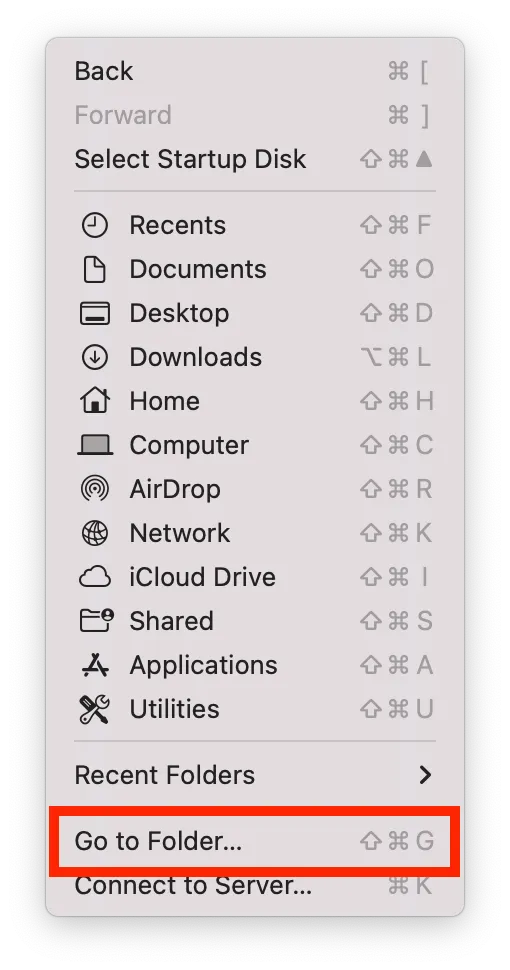
- Skriv in ~/Library/Caches och tryck på Enter.
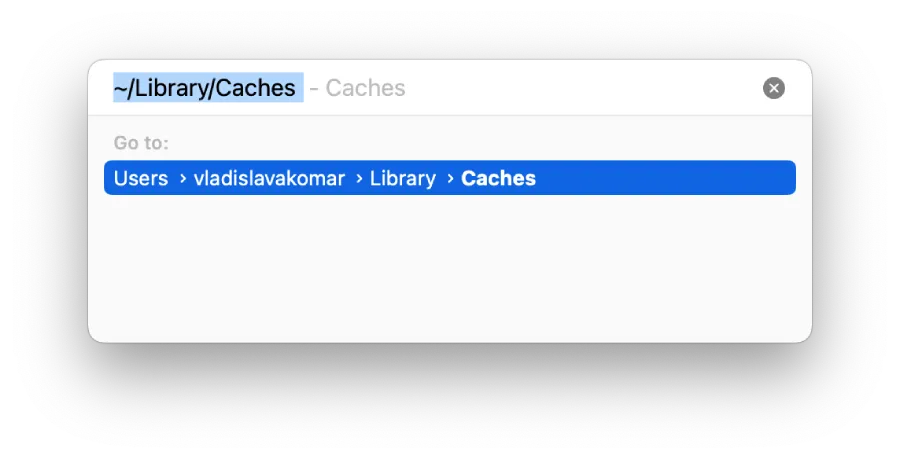
- Leta upp mappen för den app som du vill ta bort cacheminnet för och dra den till papperskorgen.
- Töm papperskorgen för att radera cachefilerna permanent.
Om du tar bort cachefiler för en app kan det ibland leda till att appen tillfälligt går långsammare när du öppnar den för första gången, eftersom appen måste bygga upp sina cachefiler igen. Med tiden kommer dock appen att bygga upp sin cache igen och bör fungera smidigt igen.









